La multitarea en Mac ha sido durante mucho tiempo un punto delicado. De hecho, entre Snap Layouts y Snap Groups, es una de las principales ventajas que Windows 11 sigue teniendo sobre MacOS.
O eso pensé.
No sabía que MacOS también tiene un buen truco de productividad bajo la manga conocido como Hot Corners. Ha existido desde siempre, pero una vez que comencé a usar esta función, no pude quitar mis manos de mi Mac Mini, lo que me ayudó a descubrir cómo se puede usar para superar algunas de las deficiencias de MacOS y ponerme al día con lo que Windows puede hacer. .
La esquina de la pantalla del escritorio es como mostrar escritorio
Una de las cosas que uso mucho en Windows es la capacidad de mostrar el escritorio con un solo clic. Esto se debe a que a menudo apilo los archivos que más uso en el escritorio, así como algunas aplicaciones críticas para mi flujo de trabajo diario. Puede mostrar su escritorio en Windows haciendo clic en la línea delgada junto a la fecha y la hora. Es una característica crítica que ha estado en Windows por un tiempo y es muy simple.
Bueno, con Hot Corners en MacOS, puedo hacer lo mismo. Esquinas activas, que se encuentran en Preferencias del sistema en el menú de Escritorio y protector de pantalla, se puede configurar para usar las esquinas de la pantalla para iniciar automáticamente una aplicación o un menú. Configurarlo para mostrar mi escritorio fue una de las primeras cosas que quería probar.
Una vez seleccionado, Hot Corners ahora muestra mi escritorio con solo pasar el mouse sobre el lado inferior derecho de mi pantalla. Esto es lo que suelo hacer en Windows, y ahora funciona en MacOS con la misma facilidad. Es una forma muy conveniente de echar un vistazo al escritorio sin tener que minimizar todas mis ventanas abiertas.
La esquina de la pantalla de Windows de la aplicación es como Alt + Tabulador
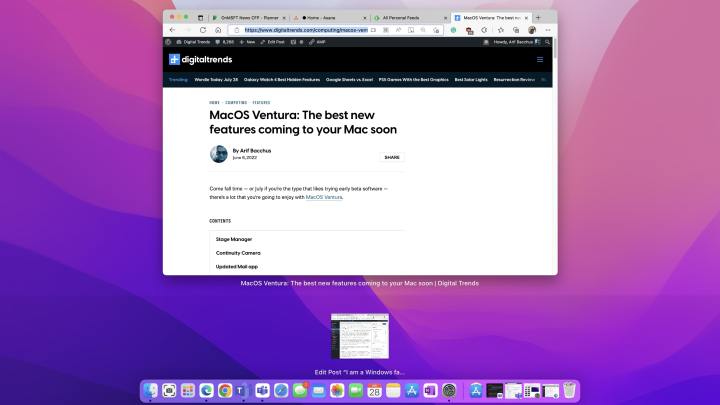
Otra cosa que uso mucho en Windows es Alt + Tabulador. Esta es una excelente manera de cambiar entre aplicaciones abiertas. Es cierto que MacOS también tiene esta función. Obtendrá una ventana de vista previa delgada que le mostrará iconos para sus aplicaciones abiertas. Sin embargo, la vista previa no muestra lo que sucede en las ventanas abiertas y agrupa todas las aplicaciones abiertas como una sola.
Bueno, después de haber usado Windows la mayor parte de mi vida y ser fanático de Windows, descubrí que la función de Windows de la aplicación en Hot Corners se parece mucho a esto. Una vez configurado, puedo pasar el mouse sobre la parte superior derecha de mi pantalla y ver todas las instancias (abiertas y minimizadas) de una aplicación.
MacOS incluso le mostrará la instancia minimizada de una ventana de aplicación en la parte inferior de la pantalla, con una forma rápida de recuperarla. Realmente me ayuda a volver a mis ventanas más rápido, al igual que Alt + Tabulador en Windows.
La esquina de la pantalla de Mission Control es como Snap Layouts

Snap Layouts en Windows le permite organizar las ventanas abiertas de varias maneras para una mejor multitarea. Mission Control en MacOS es un poco así. Cuando lo configuro a través de Hot Corners, veo todas mis aplicaciones abiertas, tal como lo haría al hacer clic en una de las opciones en una ventana de Snap Layout. Luego puedo hacer clic en uno para traerlo al frente según sea necesario y luego arrastrarlo a donde quiero en la pantalla.
Es posible que Mission Control no «ajuste» la ventana para mí, como lo hacen los Diseños de ajuste de Windows 11, pero es similar en el sentido de que obtiene una vista de todas las aplicaciones abiertas y una vista previa de pantalla completa de lo que sucede en ellas para cambiar. Para ajustar ventanas, uso Spectacle, que usa métodos abreviados de teclado similares a Snap Assist en Windows 10 y Windows 11.
La esquina de la pantalla de LaunchPad es como el menú Inicio
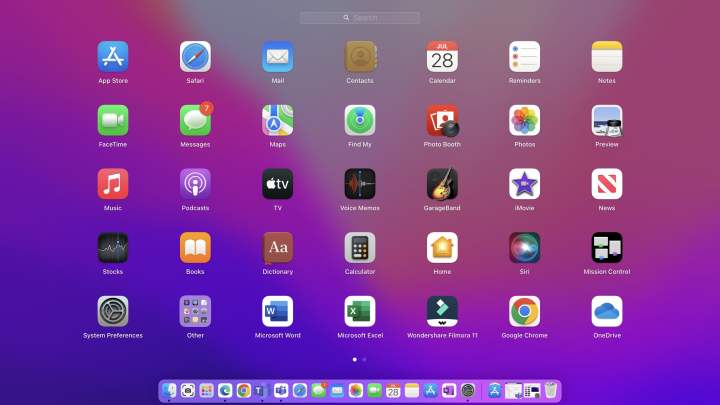
Muy bien, terminaré con lo último que noté sobre Hot Corners. Hay una apertura para configurarlo para mostrar LaunchPad, que enumera todas las aplicaciones instaladas en MacOS.
Como fanático de Windows, esto realmente me recuerda al menú Inicio. Cada vez que muevo el mouse para hacer clic en el menú Inicio, siempre es para abrir una aplicación.
Con LaunchPad Hot Corner, puedo abrir una aplicación en mi Mac con facilidad, como en Windows. ¿Quién hubiera sabido que podría ser tan simple? Es posible que finalmente comience a usar LaunchPad según lo previsto.
Una forma más en que me estoy convirtiendo en un fanático de Mac
Hot Corners es solo otra forma en la que me estoy convirtiendo lentamente en un fanático de Mac. Ya hablé de cómo me atrajo en el pasado gracias al chip M1 y al Mac Mini que ya está optimizado y es más rápido que mi PC principal (un Surface Laptop Studio).
Con nuevas funciones geniales como Stage Manager, Continuity Camera y una aplicación de correo actualizada en la próxima versión de MacOS, es posible que me cambie definitivamente muy pronto.
Recomendaciones de los editores
